2025-07-30 14:46:05来源:hsysdianji 编辑:佚名
在日常使用word文档的过程中,我们有时会遇到空白页的困扰,它不仅影响文档的美观,还可能导致排版混乱。那么,该如何删除word中的空白页呢?下面就为大家详细介绍几种常见的方法。
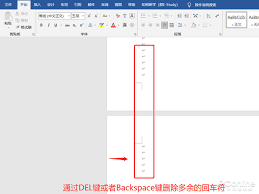
检查分页符
首先,要确定空白页是否是由分页符引起的。将光标定位到空白页的前一页末尾,然后按下“ctrl + shift + 8”组合键,此时隐藏的编辑标记会显示出来。查看是否有分页符,如果有,选中它,按下“delete”键即可删除分页符,空白页也会随之消失。
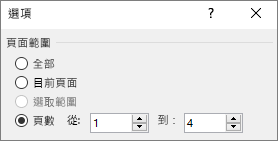
段落标记问题
空白页也可能是由段落标记导致的。检查空白页上是否有段落标记,如果有多个连续的段落标记,选中它们并删除。可以通过上述显示编辑标记的方法来查看段落标记,然后进行删除操作。
行距设置
不合适的行距也可能造成空白页的出现。选中空白页上的段落,右键点击并选择“段落”。在段落设置窗口中,检查行距是否设置过大。如果是,将行距调整为合适的数值,比如单倍行距、1.5倍行距等,然后点击“确定”,看空白页是否消失。
分页选项调整
有时,错误的分页选项也会导致空白页。点击“页面布局”选项卡,找到“分隔符”按钮。查看是否设置了不恰当的分页选项,如“下一页”分页符等。如果有,将其删除或调整为合适的分页方式。
表格问题
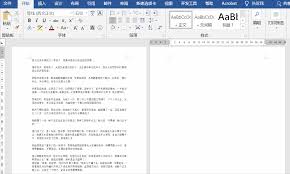
如果文档中有表格,表格的位置或设置也可能影响分页。检查表格的属性,看是否设置了特定的分页规则。可以尝试调整表格的行数、列数或表格的位置,看空白页是否能够解决。
通过以上几种方法的尝试,相信你能够轻松解决word文档中的空白页问题。在操作过程中,要仔细检查各种可能导致空白页的因素,逐步排查并进行相应的调整。这样,你的word文档就能保持整洁、美观的排版啦。无论是撰写论文、报告还是其他文档,都能以最佳的状态呈现给读者。